发布时间:2016-01-06 13: 27: 47
在使用AOPR破解Office加密文档密码的时候,用户可以根据需求在开始之前进行破解选项设置,这样可以使得Advanced Office Password Recovery的破解效率更大化。下文将将开始介绍如何可以具有针对性地设置Advanced Office Password Recovery组合破解的选项。
在分别设置这几个选项之前,需要先打开Advanced Office Password Recovery组合破解的破解设置对话框。具体的打开方法是:在AOPR软件主页面选中“组合破解”之后单击右侧的“破解选项”按钮,弹出的设置对话框如下图所示:
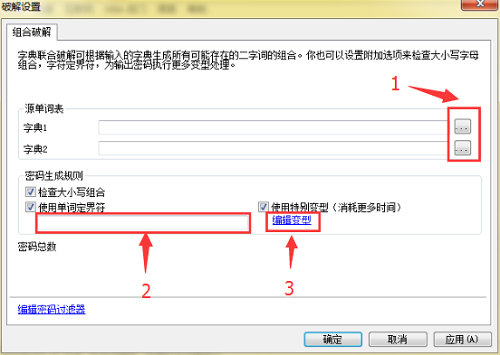
第一步:添加字典文件,组合破解所组合的就是不同的字典文件,这样可以根据输入的字段生成所有可能存在的二字词组合。添加字典的方法是依次点击数字1处的两个按钮,在弹出的对话框中选择需要的字典文件并添加即可。
第二步:勾选“密码生成规则”下的两个复选框,这样可以增加发现密码的几率,需要注意的是在选择“使用单词定界符”后还需在数字2处输入符合条件的定界符。
第三步:选择“使用特别变型”复选框,此时“编辑变型”可用,虽然使用特别变型会消耗更多的时间,但是因此节省的时间一定比消耗的时间多得多。点击“编辑变型”后弹出的结果对话框如下图所示:
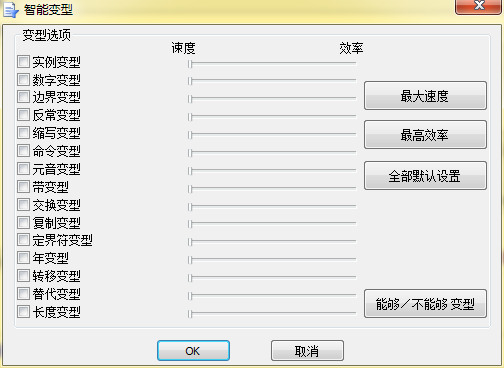
这与Advanced Office Password Recovery字典攻击的“智能变型”比较类似,如果想了解如何调整这些参数请点击Advanced Office Password Recovery字典攻击的N种智能变型。
展开阅读全文
︾